Advertentie
 Pas toen ik in de IT begon te werken, realiseerde ik me hoe complex het kan zijn om netwerkproblemen op te lossen. Als bepaalde apparaten in een netwerk niet goed bedraad zijn of als de IP-instellingen van je netwerkkaarten een typefout bevatten, kan er snel veel mis gaan.
Pas toen ik in de IT begon te werken, realiseerde ik me hoe complex het kan zijn om netwerkproblemen op te lossen. Als bepaalde apparaten in een netwerk niet goed bedraad zijn of als de IP-instellingen van je netwerkkaarten een typefout bevatten, kan er snel veel mis gaan.
Wanneer het tijd is om een netwerk aan te leggen, of het nu op grote schaal is bij een bedrijf of op kleine schaal bij u thuis, zou het niet wees aardig om al uw netwerkapparaten, hun IP-instellingen, in te delen en vervolgens te simuleren of uw netwerk zal werken als verwacht?
We houden van simulators hier bij MakeUseOf. Ik heb onlangs besproken hoe je kunt simuleren een modelraket bouwen Simuleer het bouwen en lanceren van een modelraket met OpenRocketWe houden ervan om modellen te maken hier bij MUO. Maar een probleem met het aanpassen van een modelontwerp in de echte wereld is dat je om het te testen een raket moet herbouwen met nieuwe parameters, een... Lees verder , en nog verder terug, het simuleren van a
modeltrein lay-out Hoe u gesimuleerde modeltreinlay-outplannen kunt maken en de trein kunt besturen met uw pc Lees verder . Maar hoe zit het met het simuleren van iets dat nog meer van toepassing is op het gebied van IT, zoals het simuleren van computernetwerken?Dat is precies wat u kunt doen met de open source netwerksimulator genaamd NetEmul.
Netwerken simuleren met NetEmul
Het is een best cool concept, en toen ik er voor het eerst over hoorde, dacht ik niet echt dat het mogelijk was. Ik weet dat wanneer ik netwerkproblemen oplos, er niet veel eenvoudig of duidelijk is. Er kunnen zoveel dingen fout gaan om een goede lijn van gegevensoverdracht te verknoeien, of het nu gaat om een slecht bekabelde poort, een slechte switch of slechte netwerkinstellingen voor het netwerkapparaat.
Toen ik echter met NetEmul begon te spelen, verbaasde het me echt. Met de software kunt u op realistische wijze een voorgestelde netwerklay-out opzetten met behulp van zaken als hubs, switches, routers en computers. Door de verschillende lay-outs voor het netwerk dat u plant te kopiëren, kunt u testen of de netwerkinstellingen en configuratie zullen werken.
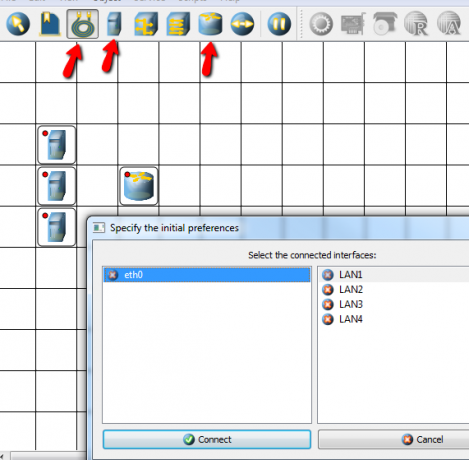
In het bovenste menu selecteert u welke apparaten u aan het ontwerpraster wilt toevoegen. Hierboven heb ik 3 pc's en een router toegevoegd. Ik besloot later om de router te veranderen voor een hub. Vervolgens hoeft u alleen maar op de knop "Verbinding maken" te klikken en een lijn te trekken tussen de apparaten die u wilt verbinden. U kiest de "LAN" -poort waarop u de computer wilt aansluiten op de knuffel, switch of router en gaat verder met de volgende.
Hier heb ik drie groepen computers die allemaal zijn gekoppeld aan hun eigen centrale hub.
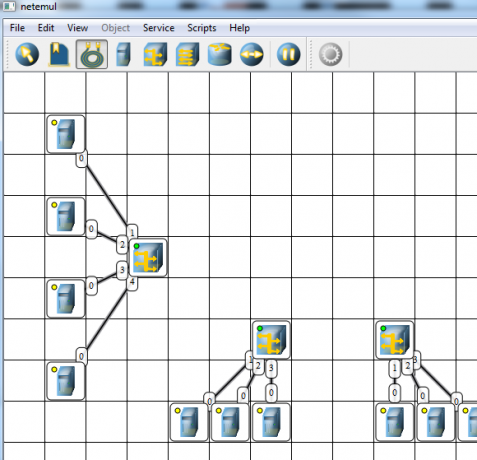
Om mijn hypothetische netwerk te voltooien, gooi ik een schakelaar tussen alle hubs en verbind ik ze met elkaar. In de veronderstelling dat ik alles onder controle heb, besluit ik door te gaan en een test "gegevensverzending" over het netwerk vanaf de eerste computer uit te voeren. Om dit te doen, klikt u op de knop "Gegevens verzenden" en ziet u een keuze om te selecteren welk protocol u voor de overdracht wilt gebruiken.
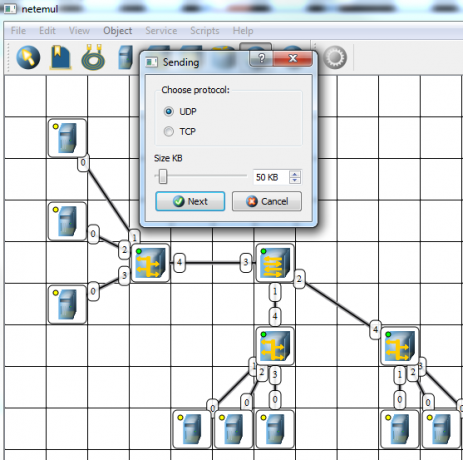
U moet ook selecteren van welke netwerkkaart u die pakketten wilt verzenden. In dit geval heb ik elke computer maar één netwerkkaart gegeven, dus dat is degene die ik gebruik.
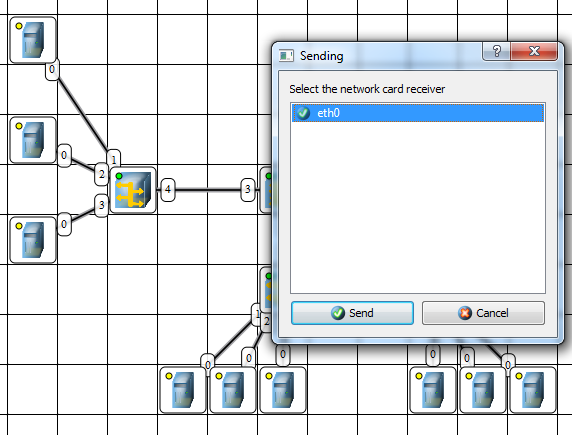
Het duurde niet lang voordat ik me realiseerde dat er iets niet klopte. De dode weggeefactie had het feit moeten zijn dat de indicatielampjes op alle pc's geel waren. Een goede communicatielink geeft groen licht. Ik ben duidelijk iets vergeten.
Na een paar seconden drong het tot me door, de netwerkinstellingen... duh! Klik gewoon met de rechtermuisknop op de computer, selecteer Netcard” in de lijst en typ de juiste IP-instellingen voor dit knooppunt op uw gesimuleerde netwerk.
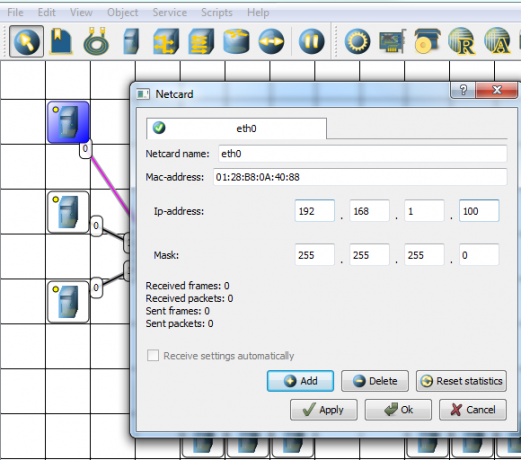
Als u een gateway wilt instellen, kunt u dat doen door met de rechtermuisknop op de computer te klikken en Eigenschappen te kiezen. In de pop-up kunt u de standaardgateway typen. Nadat ik zes pc's had doorlopen en geconfigureerd om een gemeenschappelijk subnet te gebruiken, werden al hun statuslampjes groen.

U kunt ook de eigenschappen van de netwerkhardware zoals de switches, hubs en routers controleren door met de rechtermuisknop te klikken en "Eigenschappen" te kiezen. Dit geeft je het Mac-adres en laat je de capaciteit uitbreiden met een groter aantal poorten (ik wou dat het in het echte leven zo gemakkelijk was!)

Deze keer, wanneer u het testgegevenspakket verzendt, ziet u de testgegevens door het netwerk stromen als gemarkeerde rode stippen die langs de netwerklijnen lopen.
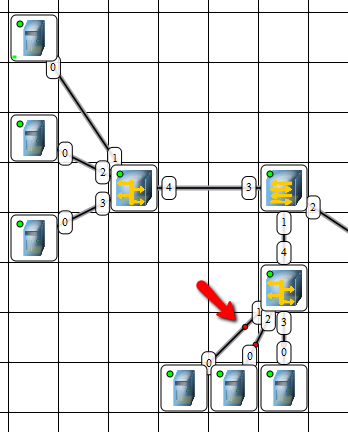
Klik met de rechtermuisknop op een netwerkapparaat en kies "Toon logboek" om inkomende en uitgaande netwerkcommunicatie op dat punt in het netwerk te bekijken. Dit is ook een leuke manier om te zien welke wijzigingen u in uw gesimuleerde netwerk hebt aangebracht, echt werken en welke wijzigingen niet. Je kunt zien welke apparaten praten en welke niet, en vervolgens verschillende netwerkinstellingen uitproberen om dingen aan de praat te krijgen.
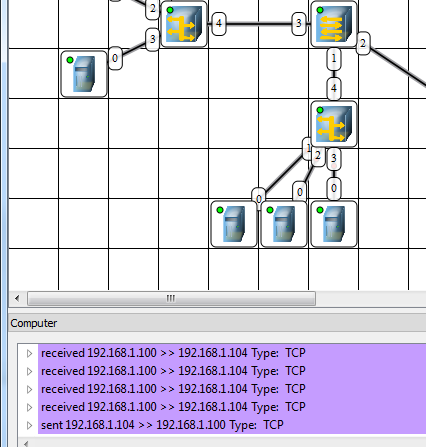
De mogelijkheid om netwerkinstellingen in een gesimuleerd netwerk als dit uit te testen, zou in de echte wereld, waar mensen vaak gooi gewoon apparaten op een netwerk, of bouw hele netwerken in kantoorruimtes, zonder echt na te denken over hoe apparaten moeten worden geconfigureerd om praten. En in een omgeving met virtuele LAN's kan het nog ingewikkelder worden.
Dus als je een netwerkbeheerder bent, of je bent gewoon een netwerknerd in het algemeen, download dan NetEmul en probeer netwerken met verschillende complexiteiten te bouwen. Denkt u dat de software u kan helpen bij het testen of oplossen van problemen met uw eigen netwerken? Deel uw beoordelingen en gedachten in de opmerkingen hieronder.
Afbeelding tegoed:3D-cloudcomputing via Shuttertock
Ryan heeft een BSc-graad in Elektrotechniek. Hij heeft 13 jaar in de automatiseringstechniek gewerkt, 5 jaar in de IT en is nu een Apps Engineer. Als voormalig hoofdredacteur van MakeUseOf heeft hij gesproken op nationale conferenties over datavisualisatie en is hij te zien geweest op nationale tv en radio.


